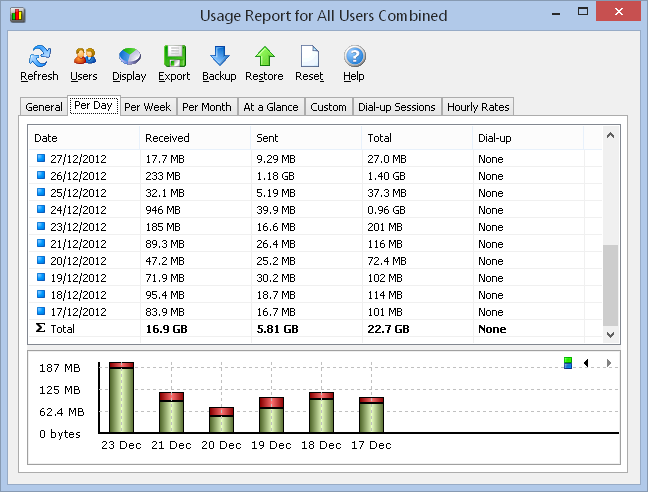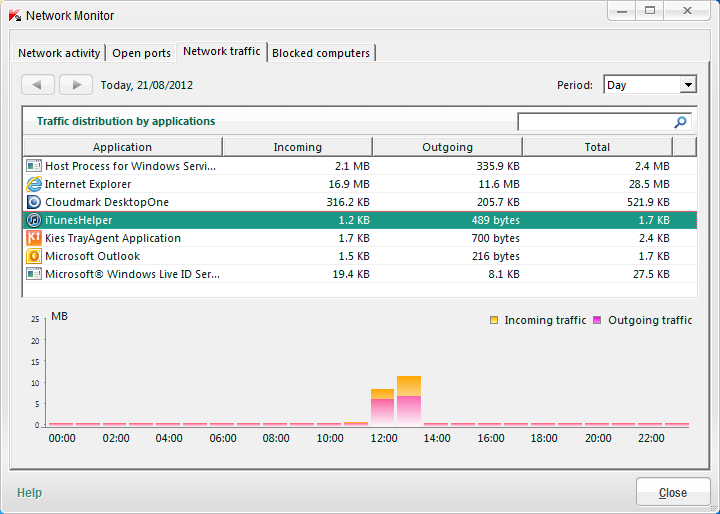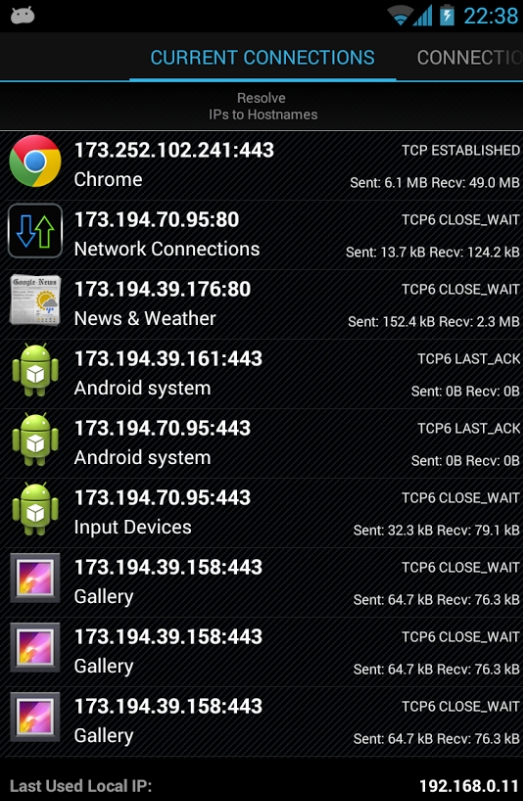Задумывались ли вы, куда и какие данные отсылают программы на компьютере или приложения на смартфоне? В этой процедуре нет ничего криминального, если только это не троян или вирус. Но если по тем или иным причинам нужно эту информацию узнать, штатными средствами мобильных и стационарных ОС проделать это сложно. Для этого есть специальные инструменты от сторонних разработчиков. Зачем они нужны и что такие программы умеют, мы расскажем на примере популярных продуктов
Задумывались ли вы, куда и какие данные отсылают программы на компьютере или приложения на смартфоне? В этой процедуре нет ничего криминального, если только это не троян или вирус. Но если по тем или иным причинам нужно эту информацию узнать, штатными средствами мобильных и стационарных ОС проделать это сложно. Для этого есть специальные инструменты от сторонних разработчиков. Зачем они нужны и что такие программы умеют, мы расскажем на примере популярных продуктов
Мониторинг через специальные программы
Следить за сетевой активностью приложений на компьютере можно при помощи специальных средств. Такие мониторы не входят в штатный набор Windows – их нужно качать отдельно. Есть много как платного, так и бесплатного ПО, схожего по своей функциональности. Рассмотрим возможности мониторинга сети на примере популярной утилиты NetWorx.
После установки программа прописывается в системном трее Windows. Базовая сетевая статистика при этом видна по нажатии левой кнопки мышки, а переход к меню с инструментами осуществляется правой.
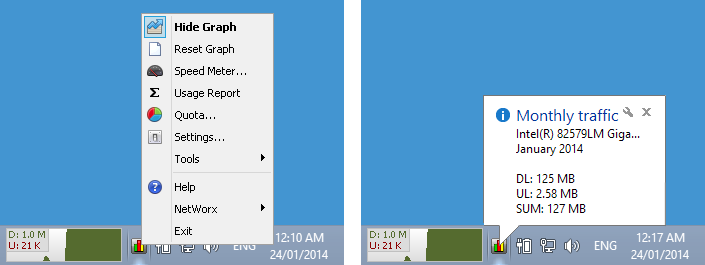 Там находятся средства просмотра пинга, статистики по каждой отдельной программе (включая ip-адрес, куда она отправляет запросы) и регулировки скорости, которую можно ограничить для конкретной утилиты. Также при помощи NetWorx можно задать максимальный объем данных, доступный для передачи или приема той или иной программой.
Там находятся средства просмотра пинга, статистики по каждой отдельной программе (включая ip-адрес, куда она отправляет запросы) и регулировки скорости, которую можно ограничить для конкретной утилиты. Также при помощи NetWorx можно задать максимальный объем данных, доступный для передачи или приема той или иной программой.
Еще одна интересная функция – измерение реальной скорости подключения. Как известно, большинство провайдеров в своих пакетах заявляют не реальную скорость подключения, а максимальную внутри локальной сети. С помощью NetWorx можно узнать, какие программы с какой скоростью работают. А в случае медленного подключения ограничить одни приложения и выставить высокий приоритет другим.
Многие защитные пакеты, в состав которых, помимо антивирусного модуля, входят и другие компоненты по обеспечению безопасности, также имеют сетевые мониторы. Среди таких программ – Norton AntiVirus и Norton Internet Security, Kaspersky Internet Security, ESET Smart Security и другие. Функциональность этих модулей практически идентична, поэтому говорить о каждом смысла нет – лучше в общих чертах описать их возможности
В отличие от простых утилит, они тесно интегрируются со встроенным брандмауэром и могут принудительно заблокировать трафик от конкретного приложения на выбранный порт или по другим параметрам.
С помощью этих инструментов также можно отслеживать сетевую активность программ и создавать для них правила (например, работа только на прием или передачу данных). Есть возможность анализировать и сравнивать объем входящего и исходящего трафика в виде наглядных диаграмм и графиков. Можно и работать с сетевыми портами: просматривать открытые, закрывать их (или наоборот) создавать правила – для этого в сетевых мониторах ведущих антивирусов существуют специальные инструменты.
Для мобильных платформ тоже есть свои средства по слежению за сетевым трафиком. Для Android это, например, программа «Мониторинг сети». Она может в режиме онлайн показывать скорость текущих подключений и объем получаемой и передаваемой информации. Это простой инструмент, и на этом его функции заканчиваются. А вот приложение Network Connections разработано для куда более любознательных пользователей. Тут есть и общий монитор всех входящих и исходящих соединений, и подробная информация по каждому работающему приложению, включая ip-адрес обращения, объем переданных данных и время работы. На мобильной платформе такая функциональность намного важнее, чем на ПК, ведь мобильный интернет (если не брать во внимание специальные пакеты) стоит недешево.